Поиск работы в Интернете давно стал самым распространенным, удобным и быстрым вариантом. По этой причине, сайты поиска работы стали популярными, чтобы мы могли связаться с компаниями, у которых есть предложения по тем позициям, которые нас интересуют. Хотя большинству нужна регистрация. По этой причине ниже мы объясним, как вы можете создать учетную запись Infojobs , все шаги, необходимые для регистрации, загрузки нашего резюме на веб-сайт и возможности искать работу, используя наш профиль в Интернете.
Если вы ищете работу , создание учетной записи Infojobs является одним из наиболее рекомендуемых способов и одним из наиболее распространенных, поэтому мы объясняем, что вы должны заполнить, как это сделать, какие шаги мы должны выполнить как истец или заявитель, как мы можем рассказать о наших предыдущий опыт, наши исследования, на каких языках мы говорим или какими навыками или способностями мы обладаем.

Что это такое и для чего
Infojobs это веб-страница или онлайн-инструмент, который позволяет нам искать работу. Это платформа для связи людей, ищущих работу, и компаний, которые предлагают работу. Мы можем получить доступ как кандидат или как компания в зависимости от того, что мы ищем в любой момент времени или какова наша «роль».
С главной страницы сети мы можем искать предложения по типу занятости, должности, компании или по ключевому слову. Мы просто переходим на главную страницу инструмента и в поле «Я ищу предложения от…». Здесь мы должны ввести ключевое слово, которое нас интересует. Например, я ищу работу инженера или ищу работу официанта. Кроме того, мы должны заполнить интересующую нас страну или город. Мы можем выбрать «вся Испания» или конкретный город, но вы также можете выбрать «за границей», если мы не против путешествовать и хотим поехать дальше.
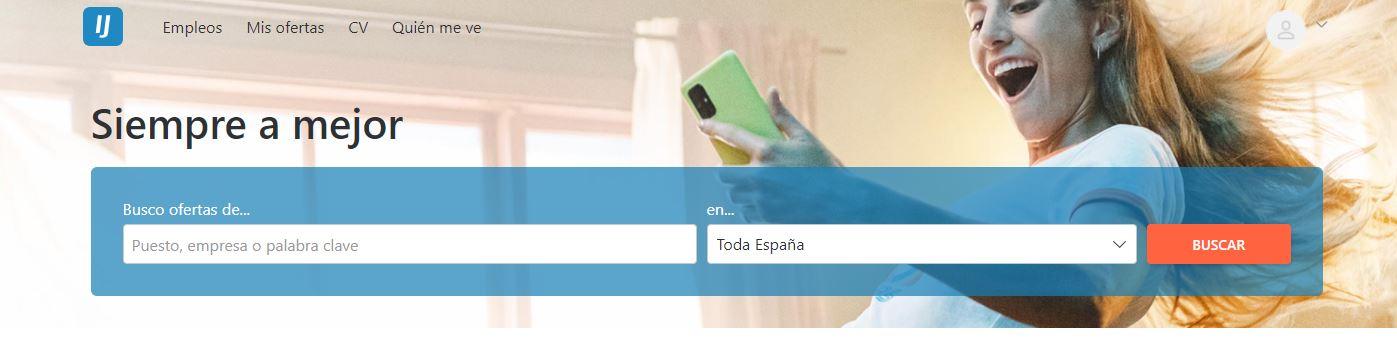
Также из «дома» мы можем увидеть ряд разделов «ведущих» компаний. То есть популярные компании или предприятия, предлагающие вакансии, доступны во всех городах. Это может быть сеть супермаркетов, таких как Lidl, Aldi или Mercadona, или другие компании, такие как BBVA, PWC, Indra…
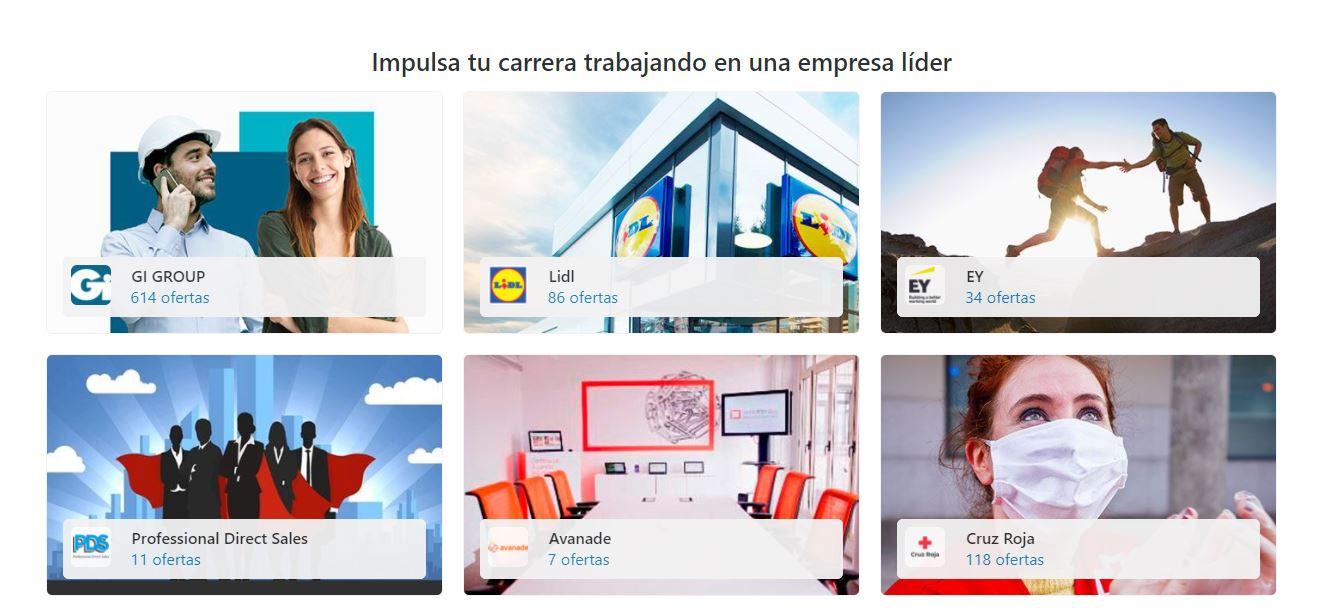
Как создать аккаунт
Чтобы получить доступ, необходимо зарегистрироваться, мы не можем искать работу, если у нас ранее не было учетной записи в Infojobs, и для этого нам необходимо заполнить все наши личные данные, а также наше обновленное резюме. .
Для этого первое, что мы должны сделать, это зайти на сайт и коснуться верхнего правого угла, чтобы выбрать «Доступ кандидата». Здесь он приведет нас на страницу, которая позволяет нам войти в систему или спросит нас, являемся ли мы новичком, вместе с кнопкой «зарегистрироваться», которая позволяет нам создайте наше резюме с нуля и зарегистрируйтесь .
Здесь нам нужно будет выполнить разные шаги. Во-первых, это личные данные, где мы должны заполнить самые основные: имя, фамилию, e-mail и пароль. Мы заполняем, принимаем юридические условия и нажимаем «Далее», чтобы продолжить создание учетной записи в качестве пользователя инструмента.
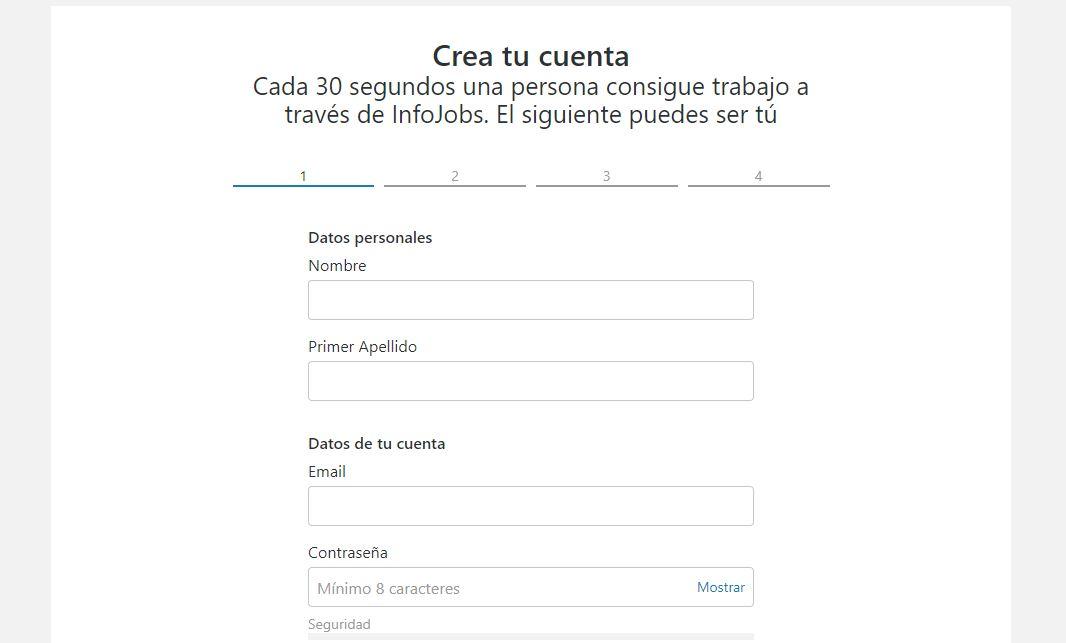
В следующем разделе нас попросят предоставить дополнительные личные данные:
- Дата рождения
- Пол (опционально)
- Номер телефона
- Вы живете в Испании?
- Почтовый индекс
- Провинция
- Население
Как и в предыдущем случае, мы тапаем на « Следующая ”, и мы можем продолжать заполнять все данные, пока не создадим нашу учетную запись Infojobs, чтобы иметь возможность искать работу.
Затем мы должны ответить на ряд вопросов, относящихся к профессиональной сфере: Вы сейчас работаете? Вы работали раньше? Если вы ответите « Да ” на каждый вопрос нам нужно будет указать, в какой компании, на какой должности, какие знания и технологии применяются и когда вы начали. Или когда вы закончили, если вы уже закончили работу в этой конкретной компании.
По мере заполнения мы должны говорить и о других аспектах. Пункт 4 — «учеба», если она у вас есть. Вы должны указать, какие исследования у вас есть: уровень, центр, когда вы начали и когда закончили. Получив его, нажмите «Сохранить», и мы правильно создадим наш профиль.
Полностью настройте свой профиль
Как вы увидите на следующем экране, они отправят вам электронное письмо с подтверждением, которое позволит вам подтвердить свою учетную запись и получить доступ к своему профилю, где вы можете увидеть активные приложения, новые предложения, завершить заполнение ваших данных… После того, как мы подтвердим электронное письмо с подтверждением , переходим на главную страницу и видим «Мое резюме», откуда можем заполнить гораздо больше данных, чем в предыдущем разделе. Мы можем добавить родной язык, добавить весь опыт, загрузить новое резюме…
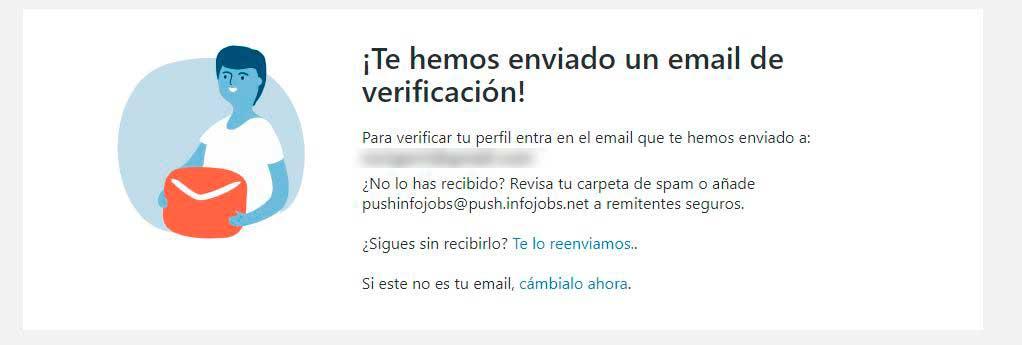
В профиле мы найдем «Мои личные данные» наверху. Нажмите «Редактировать», чтобы изменить любые данные: имя, фамилию, дату рождения, электронную почту, мобильный телефон. И нажмите здесь, чтобы добавить изображение в свой профиль.
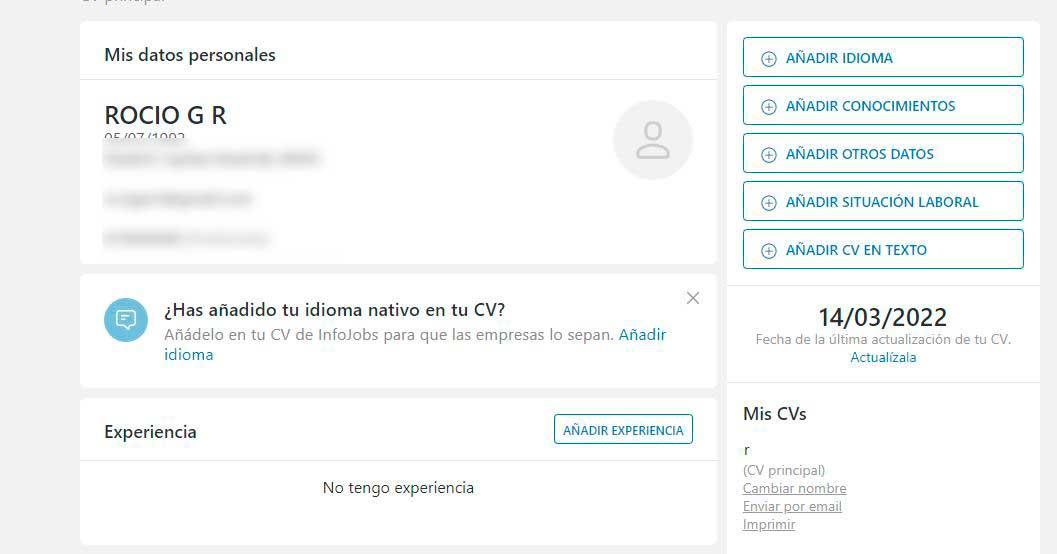
Получив его, мы продолжаем спускаться вниз. Следующее, что мы видим, это «опыт», и мы должны заполнять его каждый раз, когда у нас появляется новая работа или меняется работа. Нам просто нужно коснуться «Добавить опыт» и добавить рабочие места, которые у нас есть или были. Ты должен заполните компанию, сектор, должность, дату начала и дату окончания, уровень, категория, подкатегория, описание работы, знания и технологии, зарплата, которую вы получили (необязательно), и мы можем отметить различные проверки, как мы хотим: «Я не хочу, чтобы компании могли видеть мою зарплату» / «Я не хочу, чтобы компании увидеть этот опыт». Когда он у вас есть, нажмите «Сохранить», чтобы позиция была добавлена в опыт Infojobs. Повторите процесс столько раз, сколько необходимо, чтобы добавить все ваши предыдущие задания.
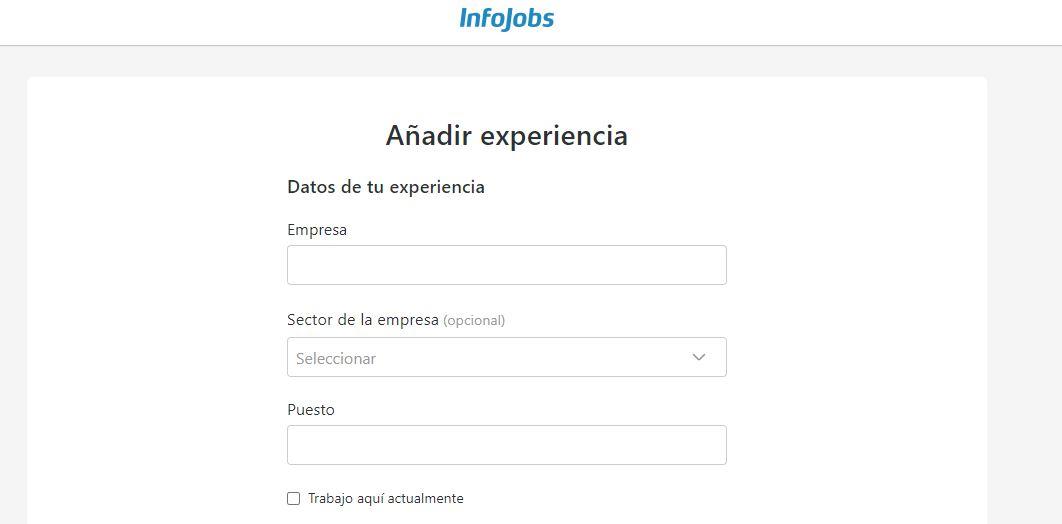
Мы также можем добавить наши исследования, если вы еще не сделали этого. Вы можете добавить название, которое хотите, независимо от того, забыли ли вы его или собираетесь войти в свой профиль, чтобы отредактировать его через несколько месяцев. Мы должны заполнить заголовок, дату начала и дату окончания, центрировать (необязательно) и отметить или нет «Я не хочу, чтобы компании видели эти исследования». Наконец, мы завершаем с кнопкой «сохранить».
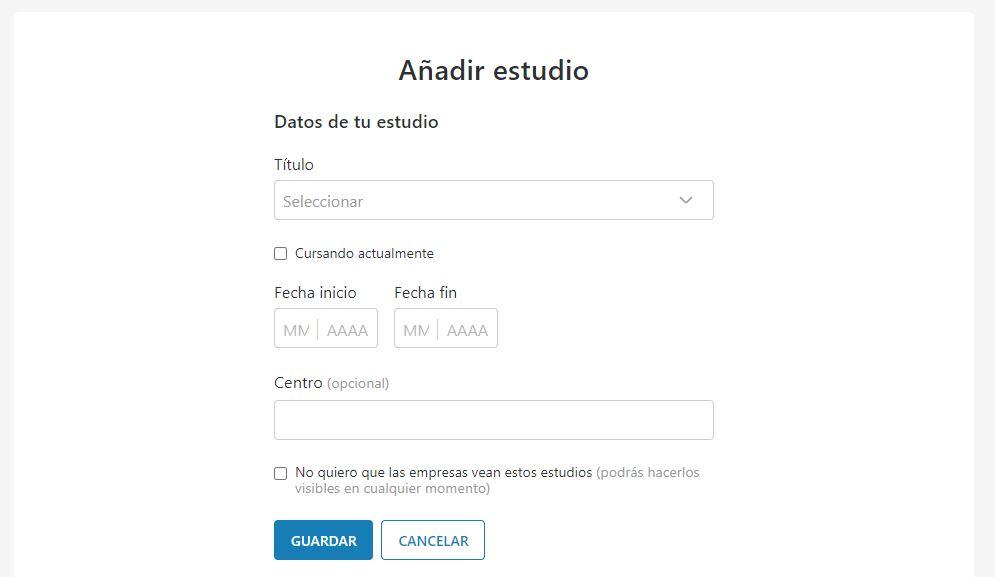
В левой части экрана нашего профиля Infojobs мы видим, что можем добавить серию « дополнительно " данные. Мы можем добавить знания, языки, статус занятости или другие данные. Вам просто нужно выбрать тот, который вы хотите добавить эту информацию в свой профиль. Например, в случае с языком мы выбираем язык и уровень. Мы также можем добавить комментарии, например, если у нас есть связанный сертификат.

Или мы можем добавить знания обо всем, что мы умеем делать: обслуживание клиентов, использование инструментов для редактирования фото и видео, Microsoft Excel, социальные сети, SEO и SEM. Добавляем знания и выбираем между разными уровнями: низкий, средний и высокий. Повторяем процесс, каждый раз касаясь «сохранить».
Наконец, мы можем добавить «CV в тексте». То есть вы можете написать текст, который говорит о вашем опыте работы , о важной информации для компаний или данных, которые могут быть полезны помимо всего, что вы написали в других областях. Мы можем говорить о том, в чем мы хороши, где мы хотим работать, есть ли у нас водительские права, доступны ли мы немедленно или что мы делали на других предыдущих работах. Ограничения на количество слов нет, поэтому вы можете написать то, что вам нужно, и добавить это в свой профиль Infojobs.
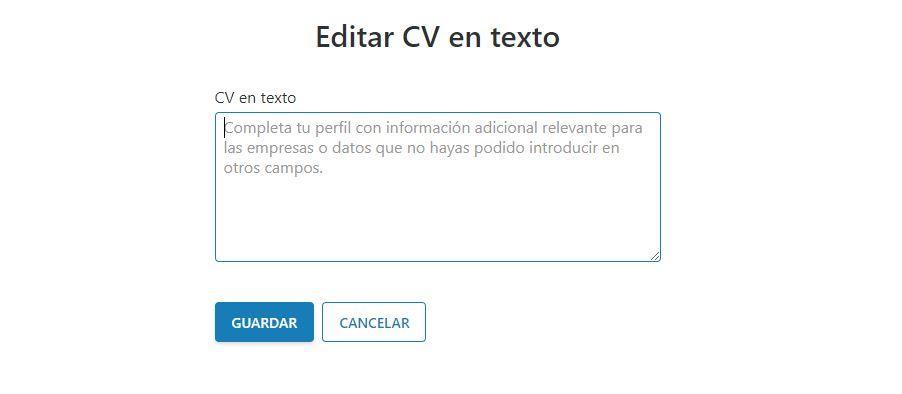
Также в левой части вашего профиля вы найдете другие варианты, такие как загрузка нового резюме или создание нового сопроводительного письма. Infojobs позволяет нам создавать резюме в соответствии с различными областями. Например, если вы журналист, но вы также являетесь публицистом, компании с опытом могут быть не столь важны, но в одних из них вы можете разместить рекламные агентства, а в других вы можете разместить сайты или СМИ, в которых вы писали.
Другие аспекты Infojobs: предложения, профили, вакансии
Помимо создания нашего профиля в Infojobs, мы можем перейти в верхнюю часть экрана, где мы можем увидеть, кто вас видит. Раздел «Кто меня видит» сообщает нам, какие компании вошли в наш профиль за последние две недели, чтобы понять, например, кто интересуется тем, что мы делаем.
Также в верхней части экрана мы можем видеть другие разделы, такие как «вакансии» или «мои предложения» где мы можем подписаться на все виды предложений, которые заинтересовать нас с помощью поисковой системы веб-страницы. Вы пользуетесь поисковиком, видите интересующие вас предложения и в них вы видите кнопку «зарегистрируйте меня на это предложение». Возможно, вам придется заполнить анкету, и в конечном итоге она будет добавлена в этот раздел.
